Nel momento in cui sto scrivendo questo articolo, anche se non conosciamo ancora ufficialmente Nothing Phone (1), è stato rilasciato pubblicamente Nothing Launcher. È il launcher che vedremo all’azione sul primo smartphone del brand di Carl Pei dopo la sua dipartita da OnePlus, pertanto c’è una certa curiosità. Uno smartphone che significherà il debutto di Nothing OS, l’interfaccia proprietaria di cui Nothing ci vuole dare un assaggio con questo launcher. Proprio per questo, ho deciso di provare Nothing Launcher per darvi le mie impressione al riguardo, nonché spiegarvi come installarlo sul vostro smartphone.
Nothing Launcher è qui, ma vale la pena provarlo? Ecco le sue novità
Sin da subito, Nothing Launcher si dimostra un launcher molto leggero e che non stravolge granché l’esperienza classica di Android. Questo è un bene per chi cerca qualcosa di essenziale, mentre potrebbe far storcere il naso a chi è abituato a launcher più ricchi. Nothing Launcher incarna l’identità estetica del brand, in particolare negli widget presenti: per il momento sono soltanto tre, e includono un orologio analogico, uno digitale e il meteo. Questi ultimi due sono quelli che più riprendono l’identità di Nothing, con una trama puntinata che riporta la mente alle estetiche elettroniche vintage degli anni ’70.
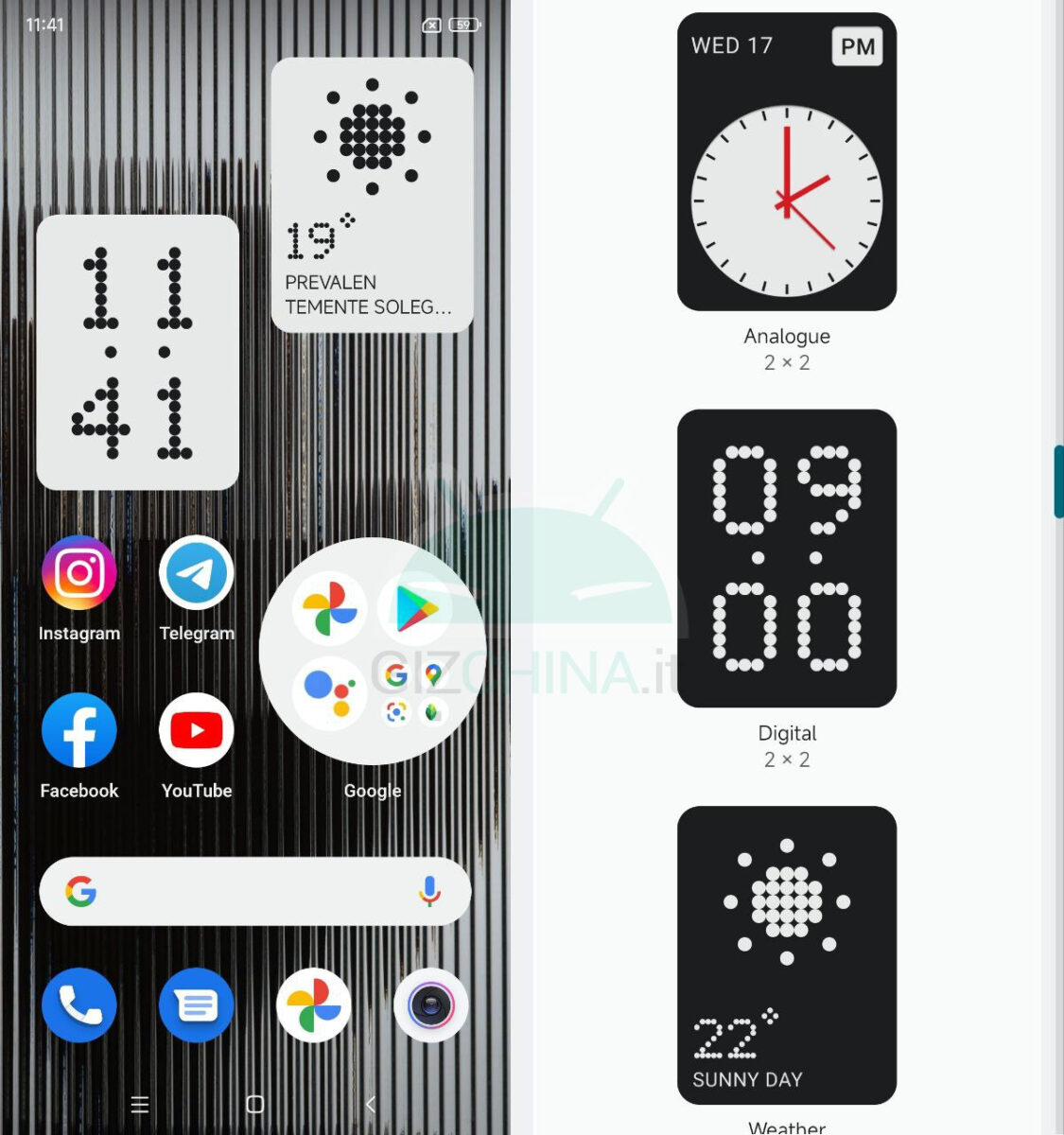
L’altra peculiarità di Nothing Launcher sta nella possibilità di ingrandire icone e cartelle. In questo modo, si può scegliere di dare priorità visiva e tattile a un’app o a una cartella che si è soliti utilizzare molto frequentemente. Nel caso delle cartelle, da notare che le prime tre app al suo interno sono cliccabili anche senza aprire la cartella, mentre cliccando sull’icona in basso a destra la si apre.
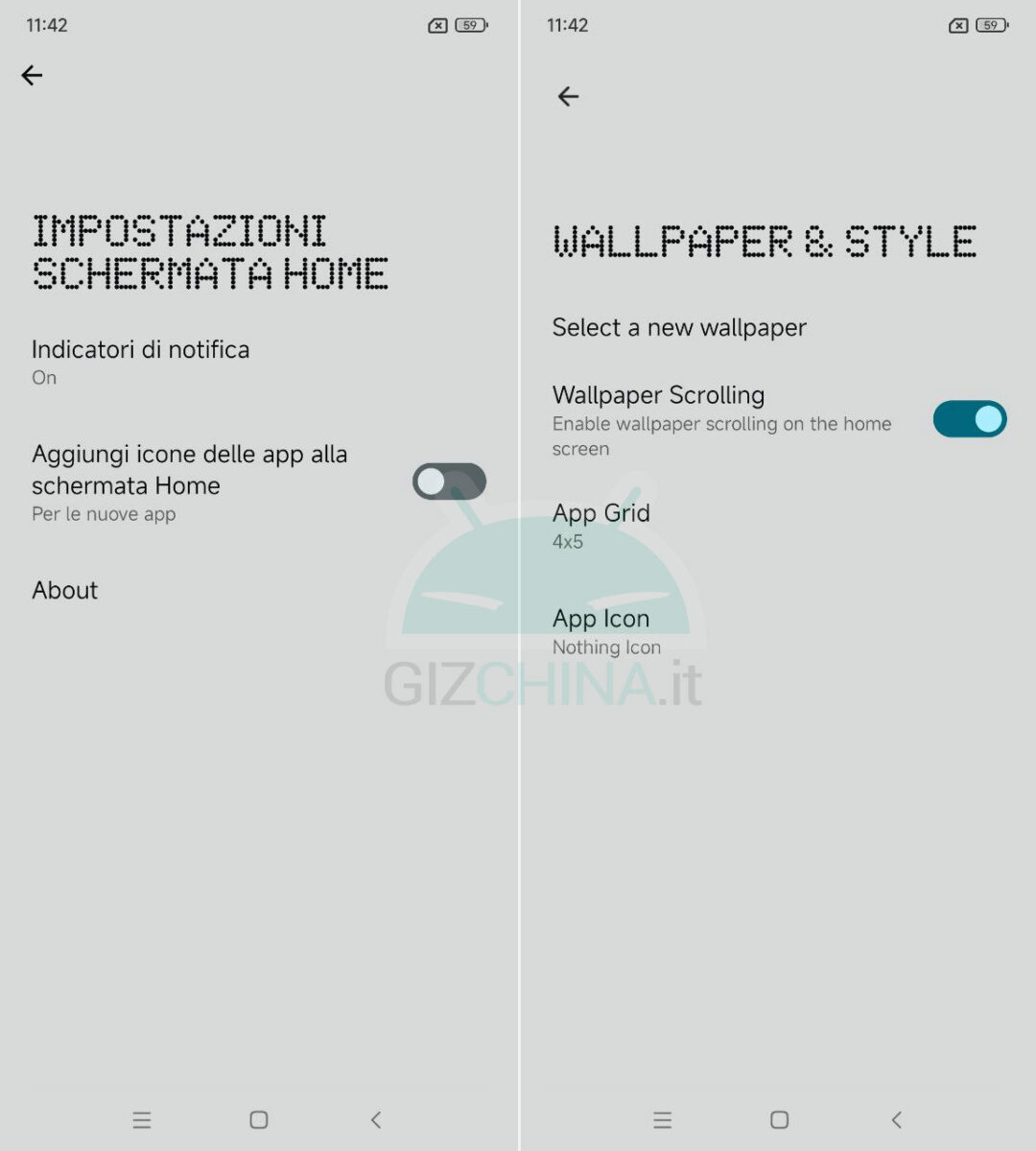
Tenendo premuto sullo schermo si apre il menu a tendina: cliccando su “Impostazioni schermata home” si può decidere se abilitare o meno gli indicatori di notifica (a pallino) e se aggiungere le icone delle app appena installate. Cliccando invece su “Wallpaper & Style” si può abilitare lo scorrimento continuo delle home, la griglia delle app (4×5 e 5×5) e se utilizzare le icone del Nothing Launcher o usare icon pack di terze parti scaricati dal Play Store.
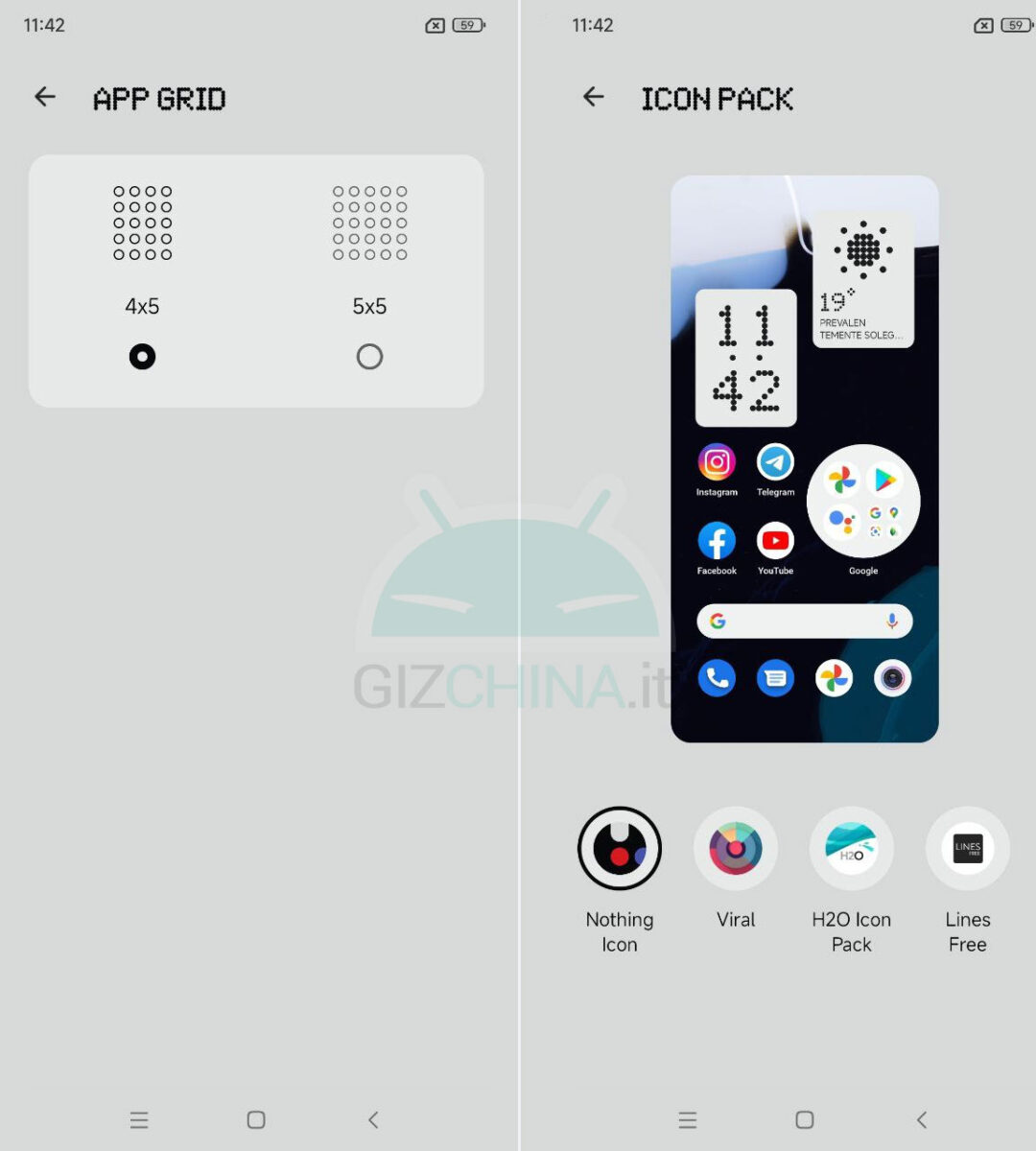
Aprendo il drawer, che è a scorrimento verticale, si può cliccare sui 3 pallini in alto a destra. In questo modo, si può abilitare la voce “Always show keyboard” e far sì che la tastiera appaia in automatico quando si apre il drawer. Un’opzione utile soprattutto se si hanno tante app installate: basterà digitale la prima lettera del suo nome per trovarla più velocemente.
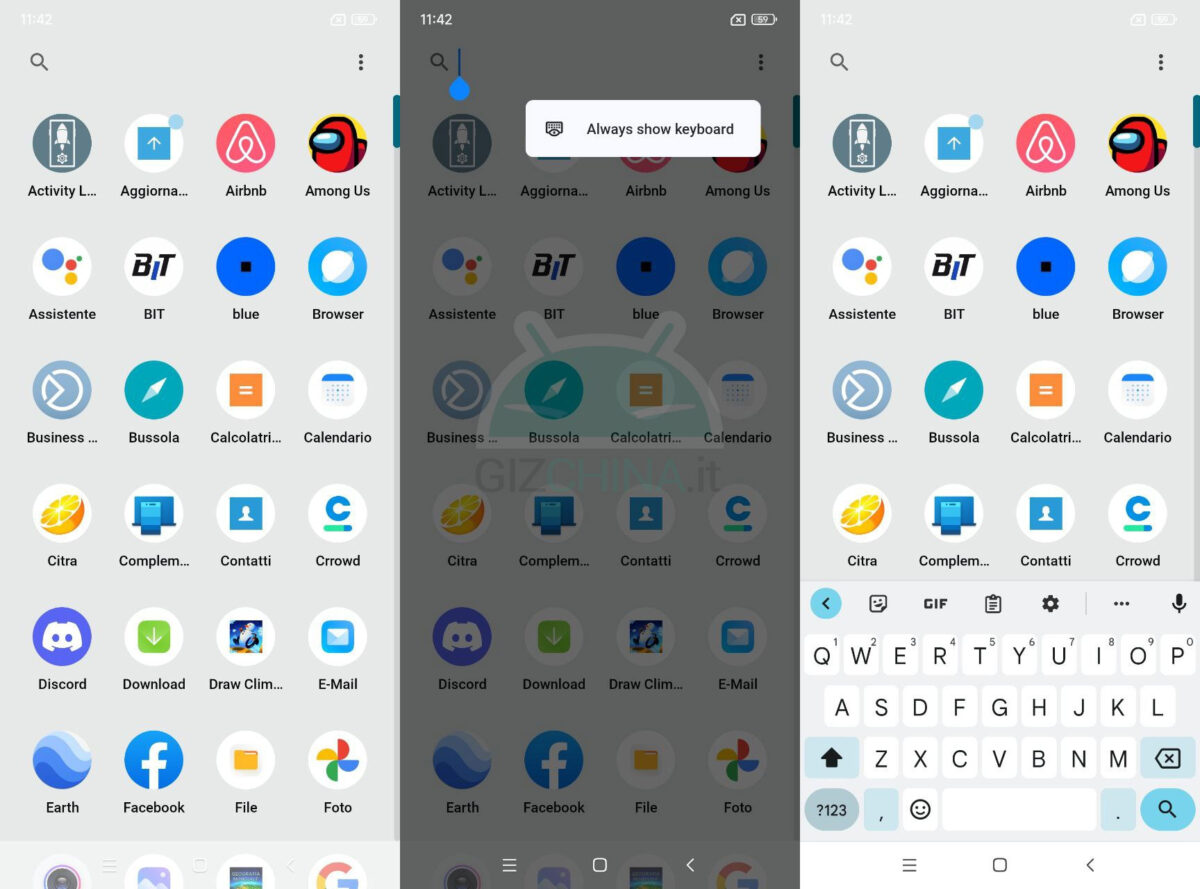
Per il momento, le caratteristiche di Nothing Launcher finiscono qua. Vale la pena provarlo? Secondo me non particolarmente, a meno che non si sia stregati dalla sua estetica. Sul Play Store ci sono alternative anche gratuite (penso a Nova Launcher e POCO Launcher) molto più ricche di opzioni e personalizzazione. Certo, Nothing Launcher è appena uscito (ed è in Beta), pertanto non lo boccio e attendo di vedere quali saranno le sue prossime evoluzioni.
Se volete provare Nothing Launcher, ufficialmente è disponibile soltanto per alcuni smartphone selezionati: Samsung Galaxy S22, S21, Google Pixel 6 e Pixel 5. Prossimamente si aggiungeranno altri modelli, ma potete già installarlo sul vostro smartphone scaricando il file APK dal seguente link:
Nothing Launcher | APKMirror | Download
Inoltre, da questo link potete anche scaricare gli sfondi ufficiali aggiuntivi e annesse suonerie.
Aggiornamento 10/05: ora il nuovo launcher (sempre in versione beta) è disponibile per tutti gli smartphone con Android 11 e superiore. Potete scaricarlo direttamente tramite il PlayStore, dal seguente link.
⭐️ Scopri le migliori offerte online grazie al nostro canale Telegram esclusivo.








